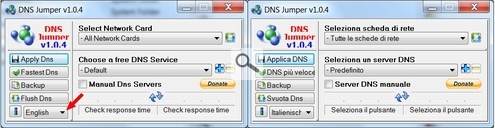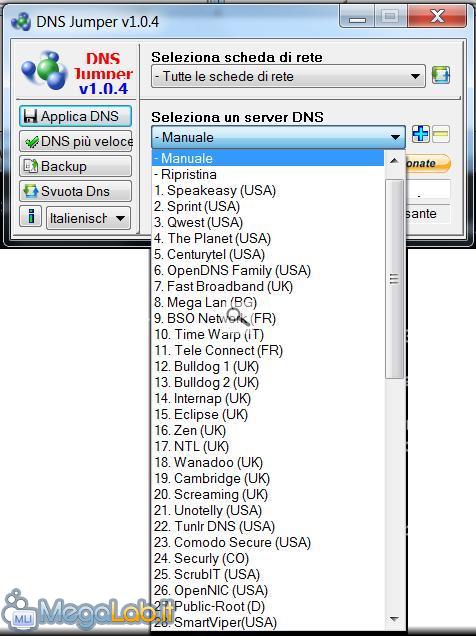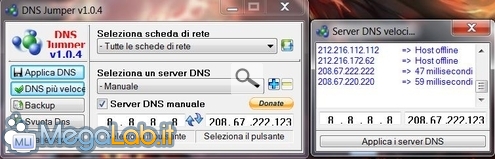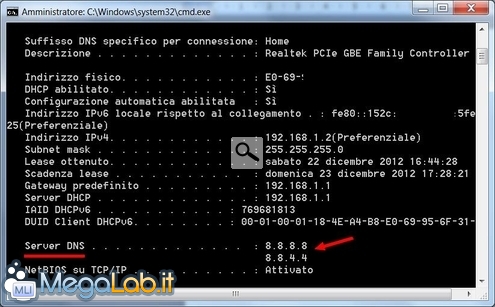Canali
Ultime news

Ultimi articoli
 Le ultime dal Forum |

Correlati
 Tag
Il pezzo che stai leggendo è stato pubblicato oltre un anno fa.
 La trattazione seguente è piuttosto datata. Sebbene questo non implichi automaticamente che quanto descritto abbia perso di validità, non è da escludere che la situazione si sia evoluta nel frattempo. Raccomandiamo quantomeno di proseguire la lettura contestualizzando il tutto nel periodo in cui è stato proposto. La trattazione seguente è piuttosto datata. Sebbene questo non implichi automaticamente che quanto descritto abbia perso di validità, non è da escludere che la situazione si sia evoluta nel frattempo. Raccomandiamo quantomeno di proseguire la lettura contestualizzando il tutto nel periodo in cui è stato proposto.
Quando navigate nel Web e digitate l'indirizzo di MegaLab.it nel vostro browser, un server DNS si occupa di riconoscere la vostra richiesta e indirizzarla, il più velocemente possibile (si spera), all'IP 62.85.163.171 che corrisponde sempre al nostro sito. I DNS offerti dai vari provider sono spesso lenti e con qualche problema, per quello si può provare a usarne degli alternativi più veloci o più sicuri perché offrono dei filtri di protezione maggiori, come quelli di Open DNS che bloccano molti siti pericolosi o con contenuti per adulti. C'eravamo già occupati dell'argomento in un precedente articolo, che potete consultare per avere maggiori dettagli sui DNS e su come modificarne gli indirizzi manualmente, oggi volevo parlarvi di DNS Jumper, piccolo programma gratuito che non richiede installazione, che permette di cambiare velocemente gli indirizzi DNS utilizzati e testare anche il più veloce a rispondere. Il programma è scaricabile da questo indirizzo dal sito ufficiale, oppure da Softpedia, estraete il contenuto dell'archivio e avviate il programma. All'inizio DNS Jumper è in inglese, però basta selezionare "italienisch" (come scrivono loro) per avere il software in italiano. La lista dei server DNS che potete scegliere è piuttosto lunga, ma ne potete aggiungere voi manualmente, mettete il flag su Server DNS manuale e scrivete gli indirizzi nelle caselle sottostanti, premete poi il tasto + e indicate un nome che identifichi i server utilizzati, poi salvatelo per aggiungerlo alla lista. Con il pulsante DNS più veloce, potete fare un test del tempo che impiegano questi server a rispondere in modo da scegliere il più veloce. Il pulsante Svuota DNS, che corrisponde al comando ipconfig /flushdns dato dal prompt dei comandi, cancella la cache dei DNS e permette di risolvere alcuni problemi nella risoluzione degli indirizzi. Per verificare che i DNS siano effettivamente cambiati, aprite un prompt dei comandi (start - esegui - cmd) e digitate il comando ipconfig /all seguito da invio, scorrete la lista sino a trovare la voce Server DNS e controllate gli indirizzi. Per concludere vorrei dire che ho provato a cambiare i DNS e non ho riscontrato evidenti cambiamenti nella navigazione, d'altronde non avevo nessun problema neanche prima, se però voi avete difficoltà a navigare è un tentativo che potete sicuramente fare e richiede solo pochi secondi per applicarlo. Segnala ad un amico |
- Unisciti a noi
- | Condizioni d'uso
- | Informativa privacy
- | La Redazione
- | Info
- | Pressroom
- | Contattaci
© Copyright 2025 BlazeMedia srl - P. IVA 14742231005
- Gen. pagina: 0.64 sec.
- | Utenti conn.: 147
- | Revisione 2.0.1
- | Numero query: 43
- | Tempo totale query: 0.03